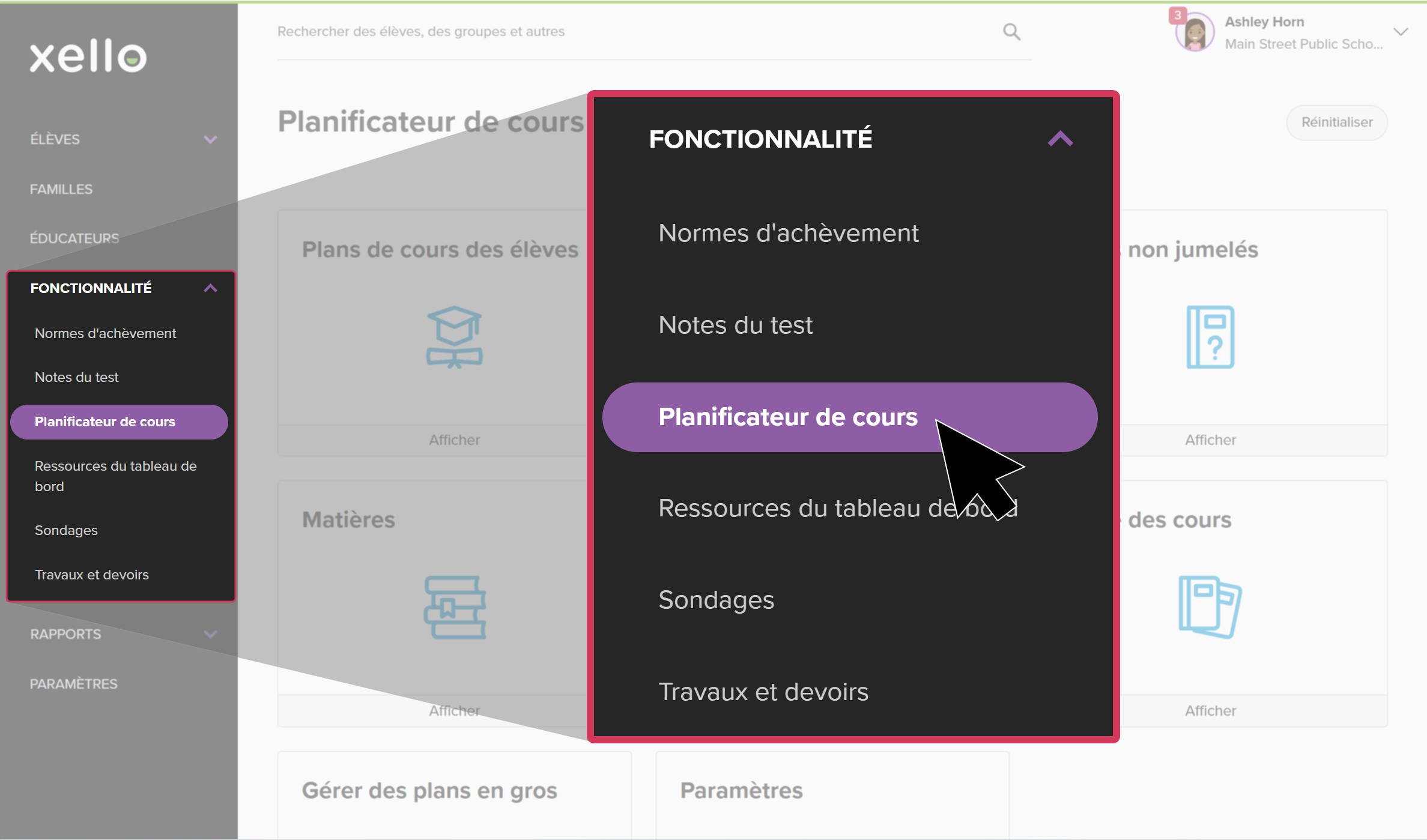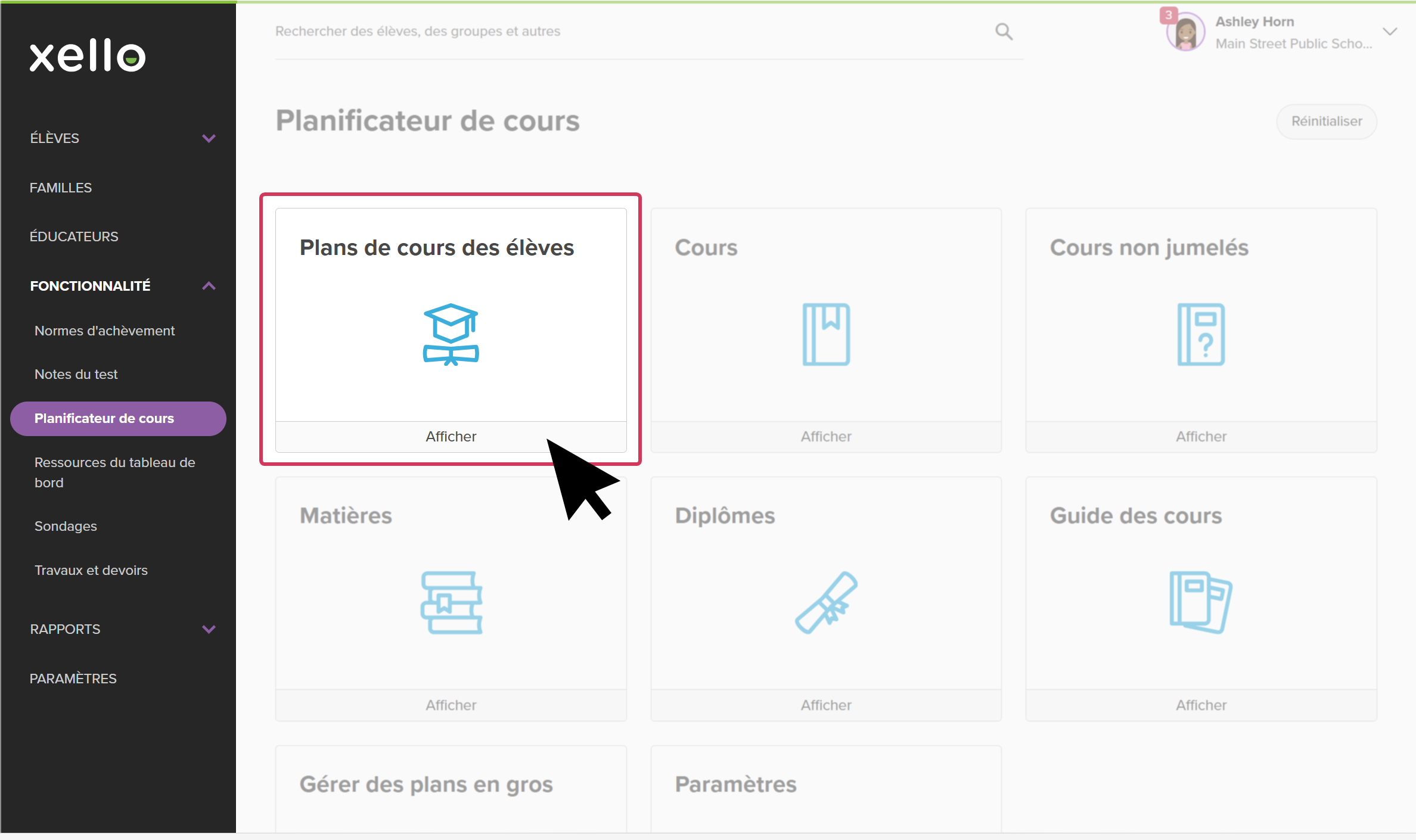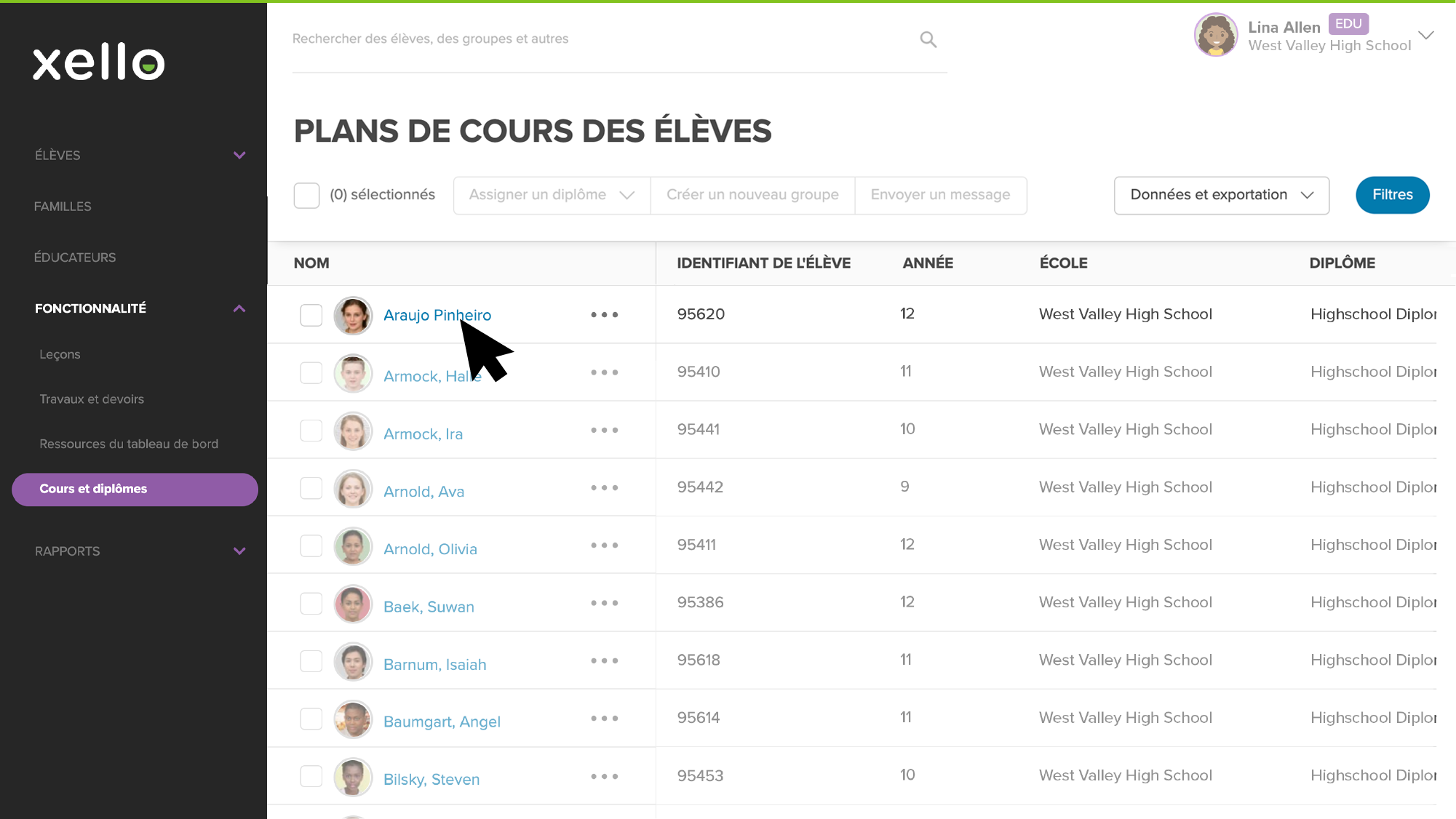Votre élève veut peut-être obtenir une ou plusieurs spécialisations (désignations supplémentaires conjointement avec son diplôme de fin d'études). Vous pouvez attribuer des spécialisations à vos élèves pour assurer un suivi exact de leurs progrès et faire en sorte qu'ils atteignent leurs objectifs.
Appliquer une spécialisation
Pour attribuer une spécialisation à un élève :
- À partir de votre compte éducateur, cliquez sur Fonctionnalités et sélectionnez Planificateur de cours.
- Cliquez sur Plans de cours des élèves pour ouvrir la liste des élèves.
- Repérez l'élève dont vous voulez modifier la spécialisation.
- Cliquez sur la case à cocher à gauche de son nom.
Conseil : Pour filtrer et sélectionner plusieurs élèves, cliquez sur Filtres pour affiner la liste des élèves en fonction de plusieurs options, telles que le niveau scolaire ou le groupe. Cliquez ensuite sur Appliquer. La liste des élèves est affinée en fonction de l'option définie. En haut de la liste, cliquez sur Sélectionné (0) pour sélectionner tous les élèves sur votre nouvelle liste filtrée.
- En haut de la liste, cliquez sur le menu déroulant Attribuer un diplôme, puis sélectionnez Attribuer une spécialisation.
- Sélectionnez la spécialisation parmi les choix disponibles, puis cliquez sur Attribuer.
Afficher la progression de la spécialisation d'un élève
Pour afficher les progrès réalisés par un élève dans chacune de ses spécialisations :
- À partir de la page Plans de cours des élèves, cliquez sur le nom de l'élève.
- L'onglet Planificateur de cours sur le profil de l'élève s'ouvre.
- À droite du nom du diplôme, cliquez sur la liste déroulante pour afficher l'ensemble des diplômes et des spécialisations attribués à l'élève.
- Cliquez sur le titre de la spécialisation pour actualiser la progression de l'élève.